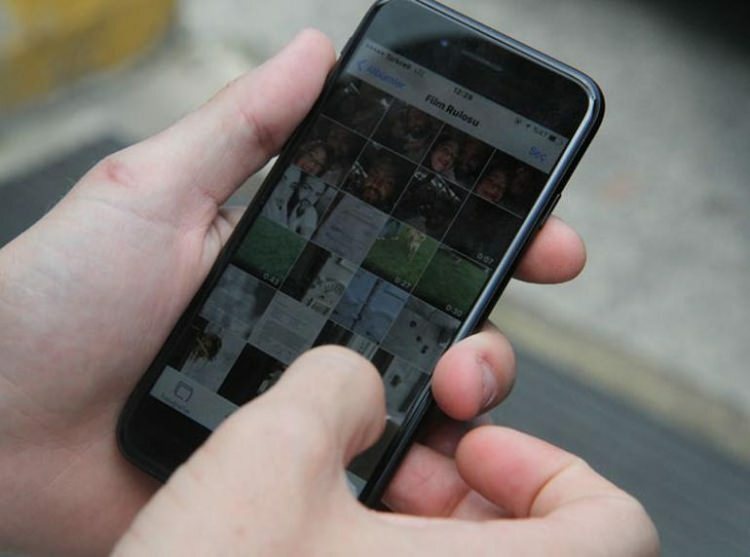Photoshop: Expandera djupet på fältet (DOF) med fokusstapling
Fotografi Photoshop / / March 18, 2020
Vi lovade och vi levererade - här är vår helt egen Focus Stacking-tutorial. För alla hardcore fotoentusiaster och proffs är detta en artikel du kommer att älska.
Vad är Focus Stacking?
Fokus stapling (även känd som fokusplan sammanslagning och z-stapling eller fokusblandning) är a digital bildbehandling teknik som kombinerar flera bilder tagna på olika fokus avstånd för att ge en resulterande bild med en större skärpedjup (DOF) än någon av de enskilda källbilderna.
- från Wikipedia
Hur ska jag ta fotona?
När det gäller sammansättning, både kameran och alla dina motiv måste förbli i exakt samma position för alla dina bilder. Ta minst två foton med fokus på var och en på något annorlunda avstånd. Även om ditt objektiv fokuserar på ett sätt som introducerar liten snedvridning av områden som inte är fokuserade, Photoshop kan anpassas automatiskt åt dig, så bara koncentrera dig på fotona utan att oroa dig för efterbehandling.
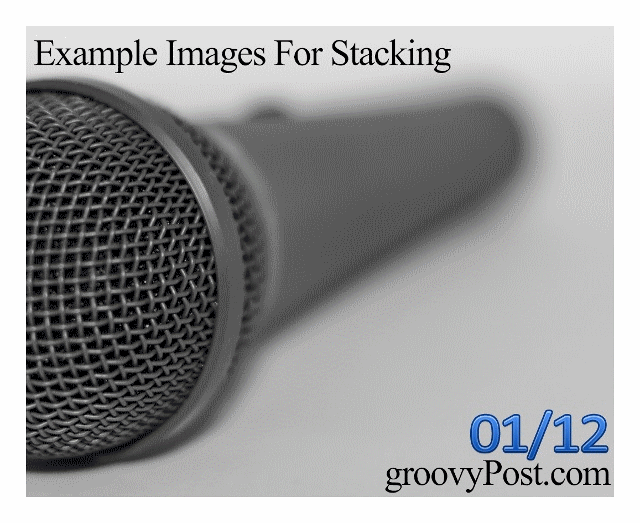
Den automatiska metoden
När du har överfört alla dina bilder till din dator måste du ladda dem alla i ett enda Photoshop-dokument. För upp till 3 bilder öppnar du den första och använder sedan
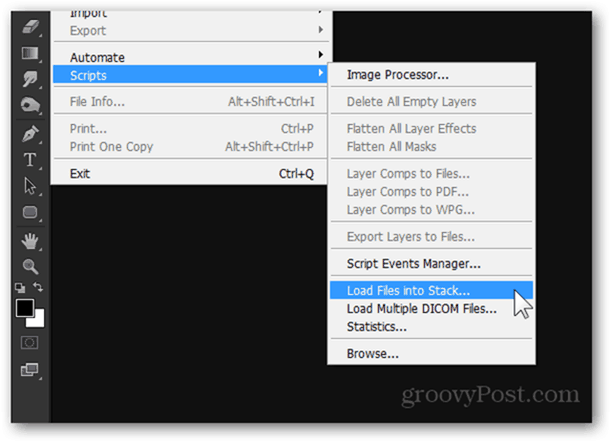
Ett fönster med titeln Ladda lager visas så att du kan importera dina bilder. Tryck på bläddringsknappen och navigera till var dina bilder är, välj sedan alla och välj Öppen.
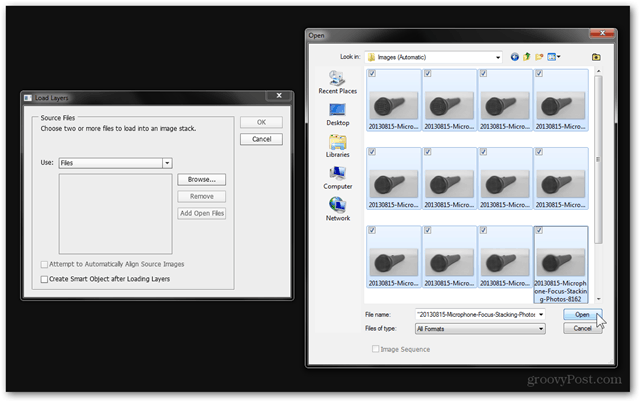
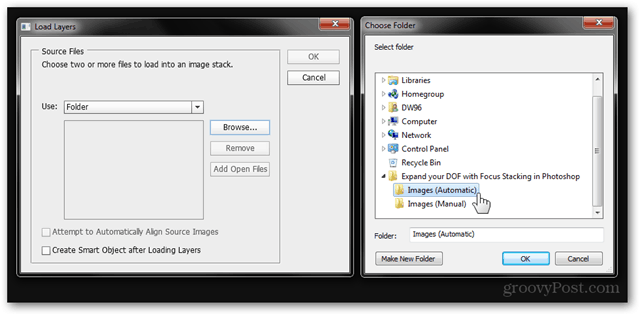
När du har valt bilderna kan du valfritt markera Försök att automatiskt anpassa källbilderna om du tror att fotona kanske inte är perfekt anpassade.
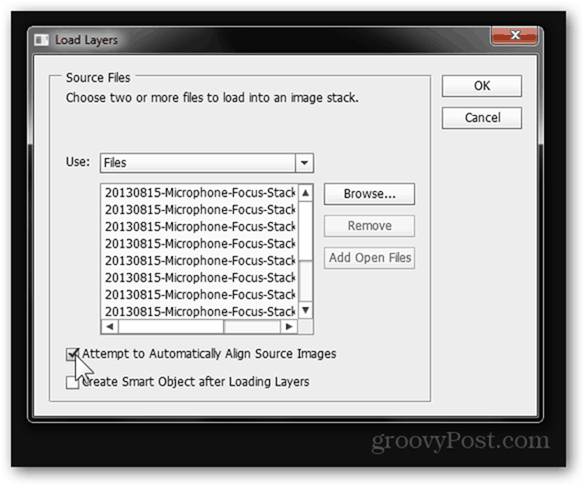
Tryck OK och titta när Photoshop gör jobbet åt dig och förvandlar varje bild till ett lager.
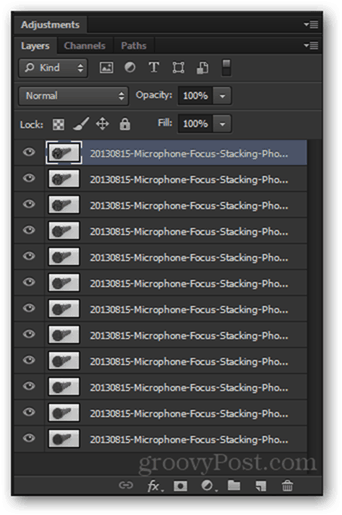
Med det övre lagret valt, håll Flytta och klicka på det sista lagret för att få dem alla valda.
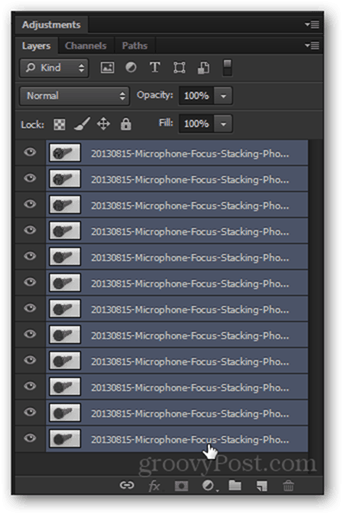
Gå nu till Redigera> Auto Blend Layers.
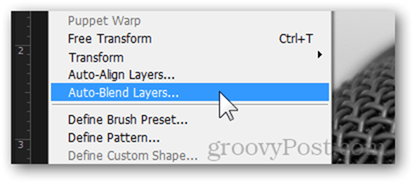
Välj från det nyligen visade fönstret Stapla bilder, och lämna Sömlösa toner och färger kontrollerade.
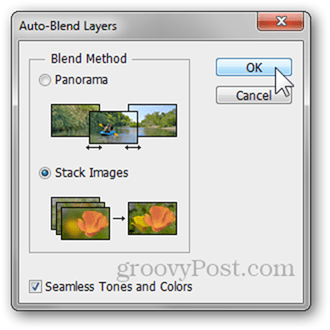
Klick OK för att påbörja processen (vanligtvis från 2 till 5 minuter beroende på bildstorlek och datorprestanda).
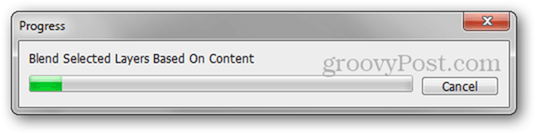
Detta representeras av ett GIF, så här staplar Photoshop gradvis upp bilder:
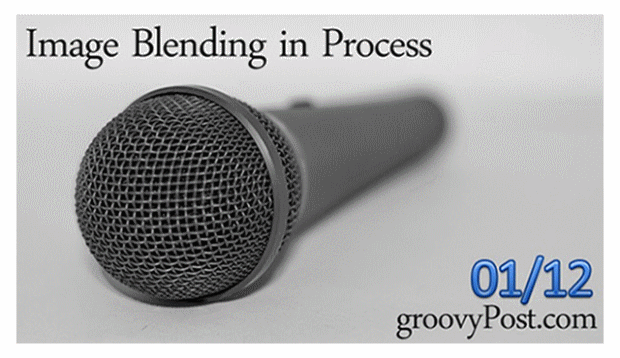
Då ger det slutresultatet:

Om du är nöjd med det slutliga resultatet kan du trycka snabbt Ctrl + Skift + S för att spara din slutliga bild som en ny fil.
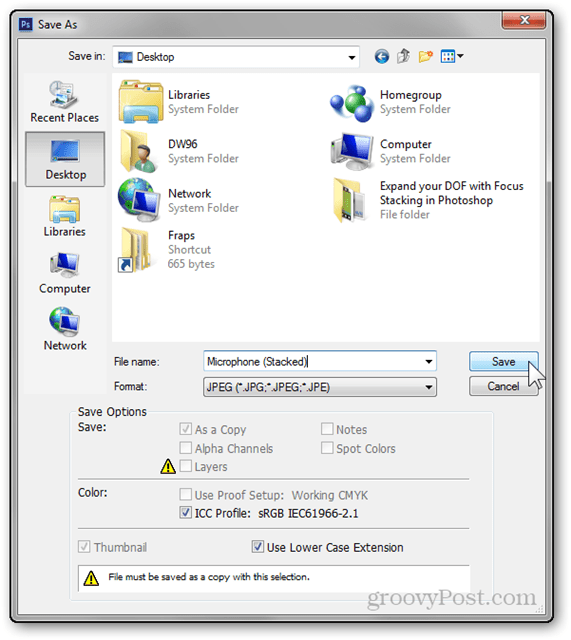
Kolla in sidan 2 för den manuella metoden.
sidor: 12